PR软件如何导出20秒那一帧的图像
输出单帧图像操作步骤:
1. 启动PR软件,导入素材视频。进入工作界面后,将素材视频拖入到V1轨道上。
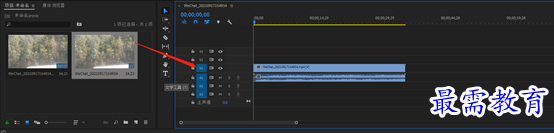
2. 在时间轴面板将时间轴设置为“20s”,然后按“Enter”,可以看到时间轴到达20s处。
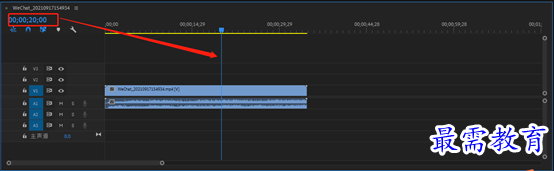
3. 点击“文件”——“导出”——“媒体”命令,弹出“导出设置”对话框。
在“导出设置”对话框中展开“格式”下拉列表,在下拉列表中选择“JPEG”格式,然后点击“输出名称”右侧文字,在弹出的“另存为”对话框中,设定文件名和存储路径。
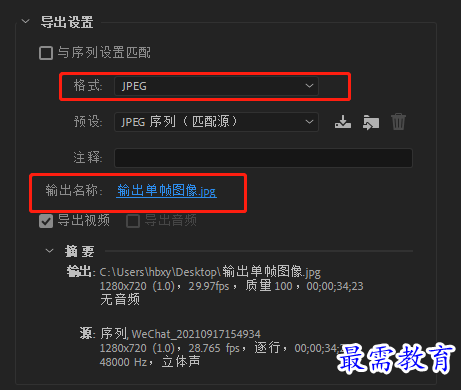
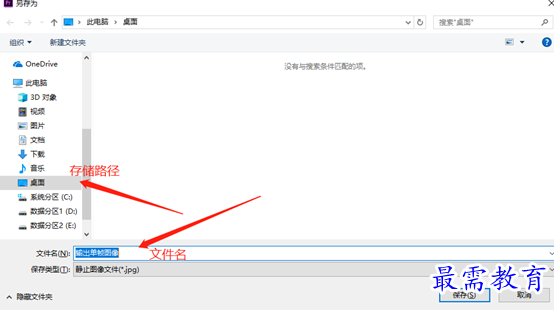
4. 在“视频”选项卡中取消勾选“导出为序列”复选框。
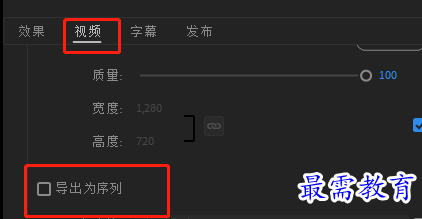
5. 单击“导出设置”对话框底部的“导出”按钮。
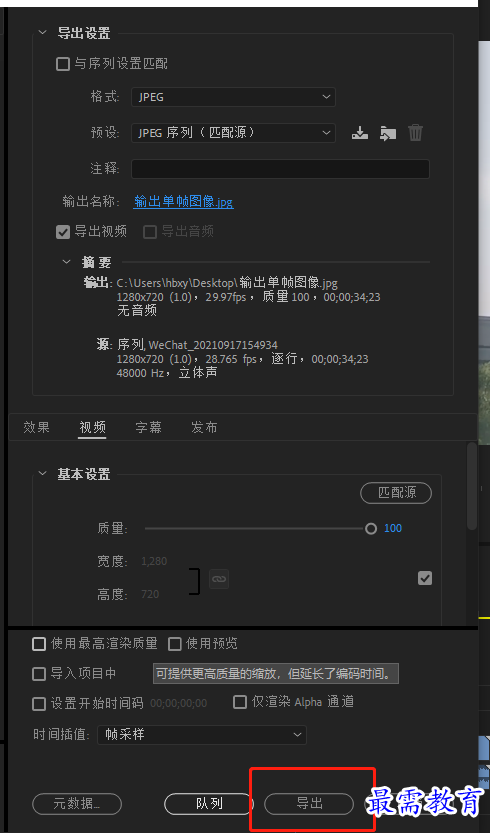
6. 完成以上操作后,可以在自己的存储路径中找到单帧图像文件。
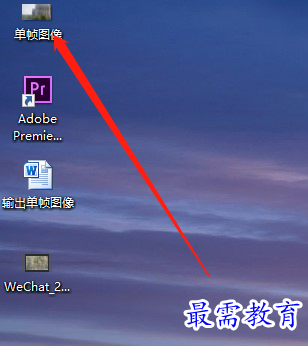
7. 输出单帧图像效果图
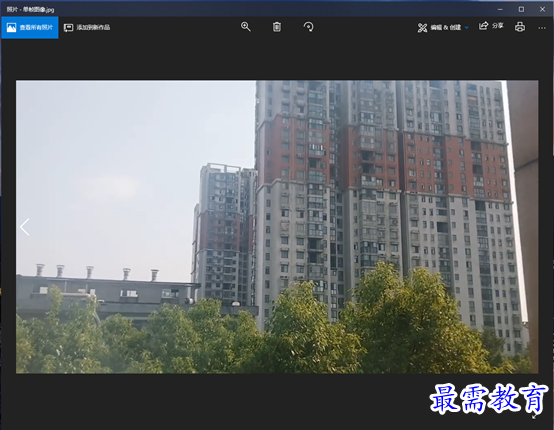

继续查找其他问题的答案?
-
2021-03-1761次播放
-
2018Premiere Pro CC “运动”参数设置界面(视频讲解)
2021-03-1727次播放
-
2021-03-1712次播放
-
2021-03-1717次播放
-
2018Premiere Pro CC 设置字幕对齐方式(视频讲解)
2021-03-1712次播放
-
2021-03-178次播放
-
2018Premiere Pro CC 创建垂直字幕(视频讲解)
2021-03-175次播放
-
2021-03-1710次播放
-
2018Premiere Pro CC添加“基本3D”特效(视频讲解)
2021-03-1714次播放
-
2021-03-1713次播放
 前端设计工程师——刘旭
前端设计工程师——刘旭
 湘公网安备:43011102000856号
湘公网安备:43011102000856号 

点击加载更多评论>>